În acest tutorial îți voi arăta cum să plasezi un text într-un cadru cu dronă și cum să creezi umbre realiste în spatele acestui text. Vom merge pas cu pas pentru a ne asigura că înțelegi și aplici cu adevărat tehnicile și instrumentele de care ai nevoie. Fie că este vorba de textul tău, lumina sau umbrele - te voi ghida prin fiecare fază a procesului, astfel încât să obții un produs final atractiv.
Cele mai importante constatări
- Crearea umbrelor simple poate fi realizată prin simpla duplicare și modificare a culorii.
- Umbrele mai realiste necesită utilizarea surselor de lumină și a unor straturi speciale de primire a umbrelor.
- Poziția și parametrii luminii și umbrelor trebuie ajustați cu grijă pentru a obține efectul dorit.
Instrucțiuni pas cu pas
Să începem cu prima metodă de creare a umbrelor. Pentru a începe, pur și simplu duplică unitatea de text existentă.
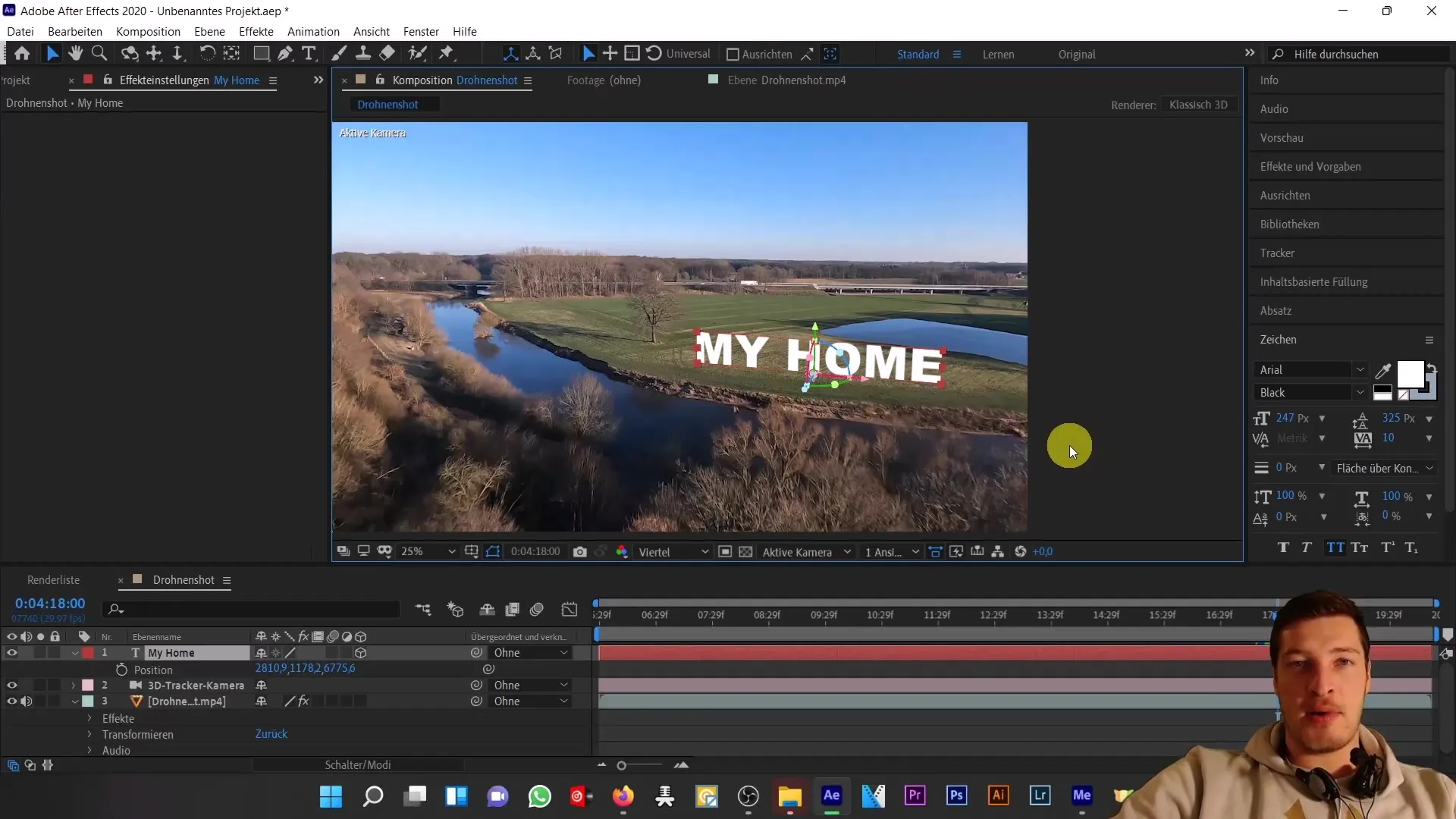
Rootează-o apoi cu 90 de grade către sol. Schimbă culoarea textului duplicat în negru.
Vei observa deja că o umbră începe să se formeze. Redu opacitatea la aproximativ 60% pentru ca umbra să arate mai realistă.

Dacă simți că umbra nu este încă destul de adâncă, poți ajusta scala. Te rog să-ți eliberezi mai întâi proporțiile pentru a scala separat pe axele X, Y și Z.

Scala umbra pe axa Y înspre spate pentru a o întinde mai mult și a o ajusta într-o direcție mai realistă.
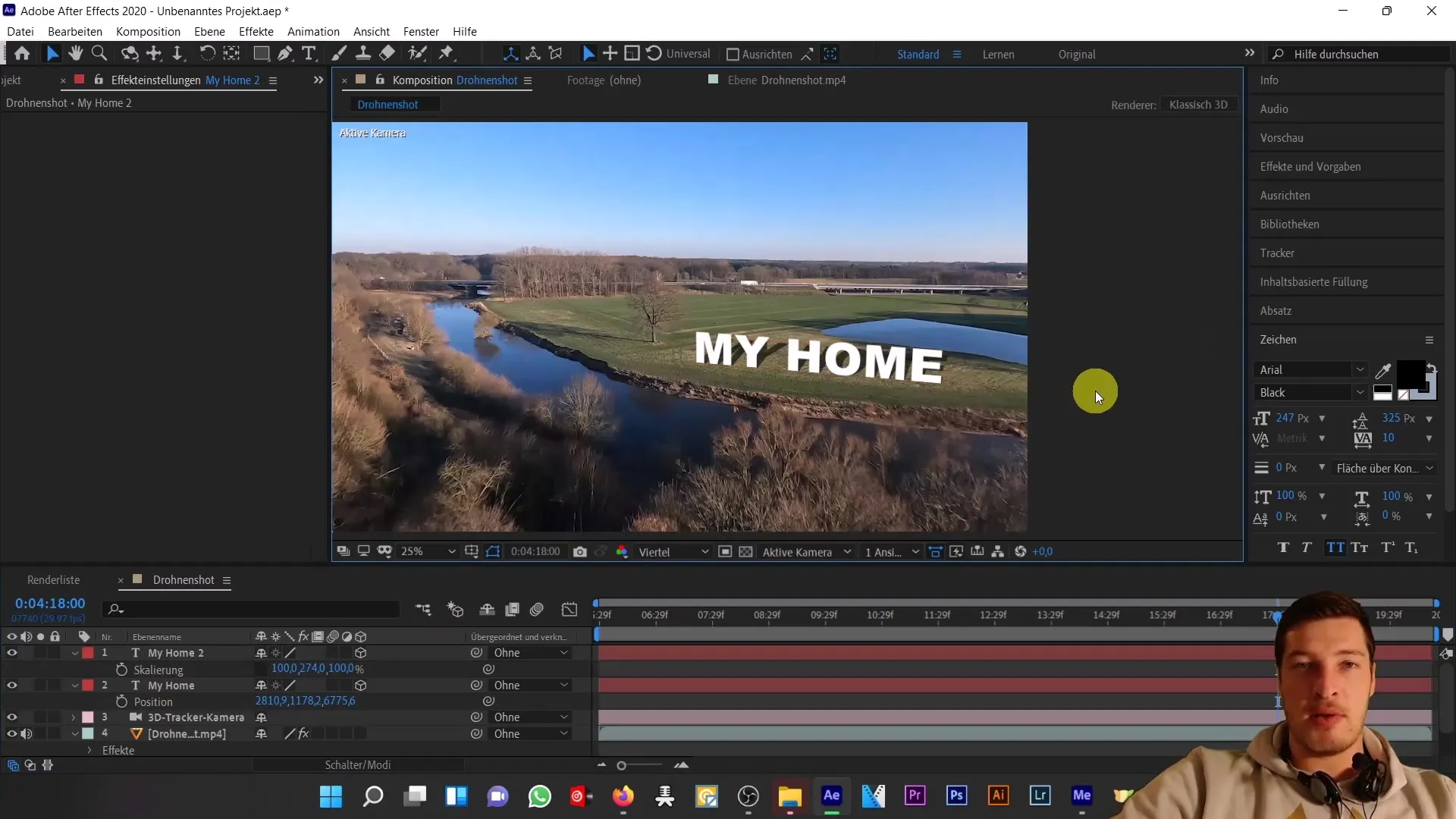
Deoarece în exemplul nostru umbra copacului nu poate fi reprodusă atât de ușor prin scalare sau rotație, trebuie să adăugăm acum o sursă de lumină care să ne ajute. Pentru aceasta, șterge umbra anterioară și adaugă o nouă sursă de lumină.
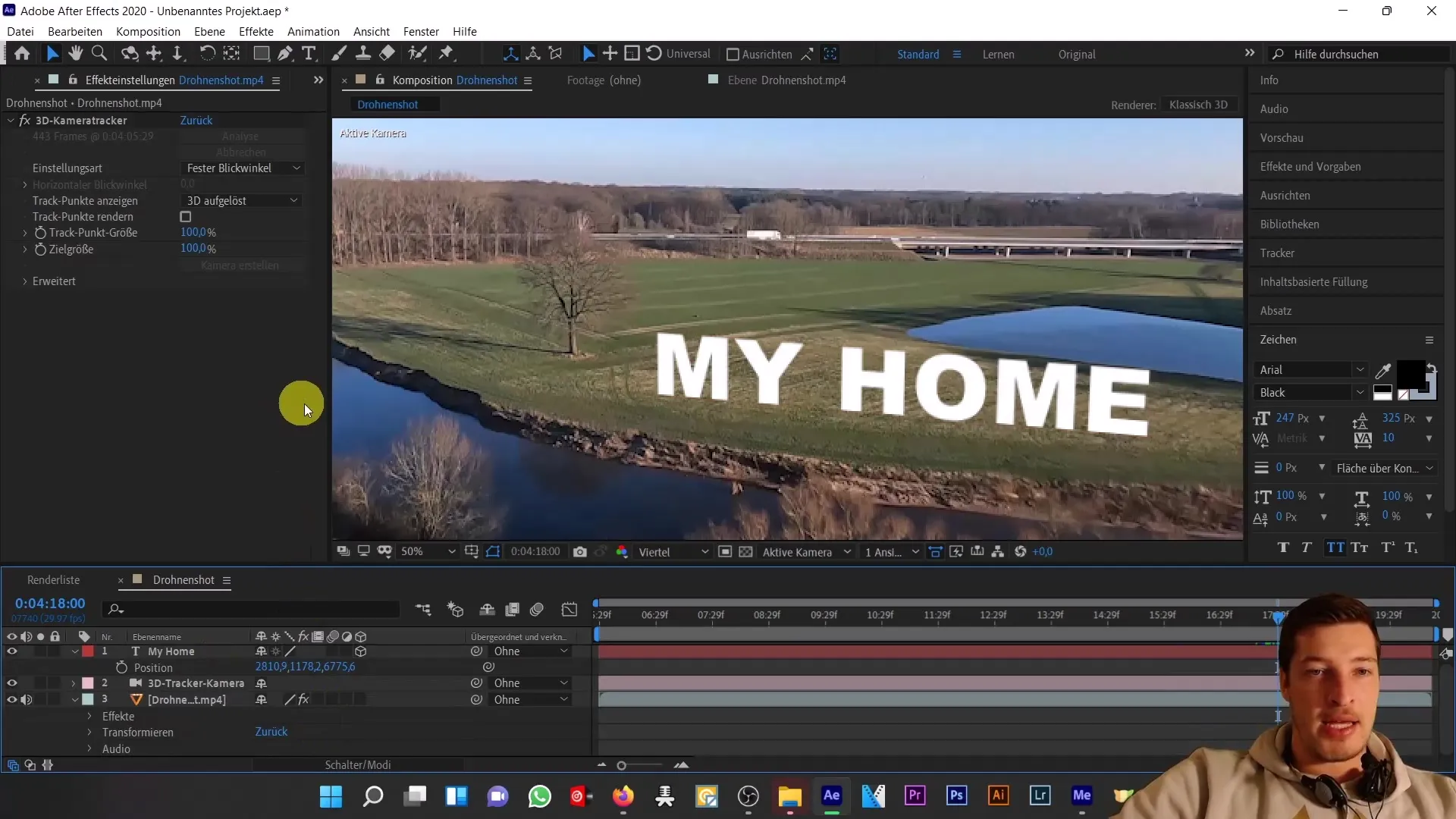
Merge la „Straturi” și selectează „Nou” apoi „Lumină”. Aici ai posibilitatea de a alege diferite tipuri de lumini. Pentru acest tutorial, vom folosi o lumină punctuală.
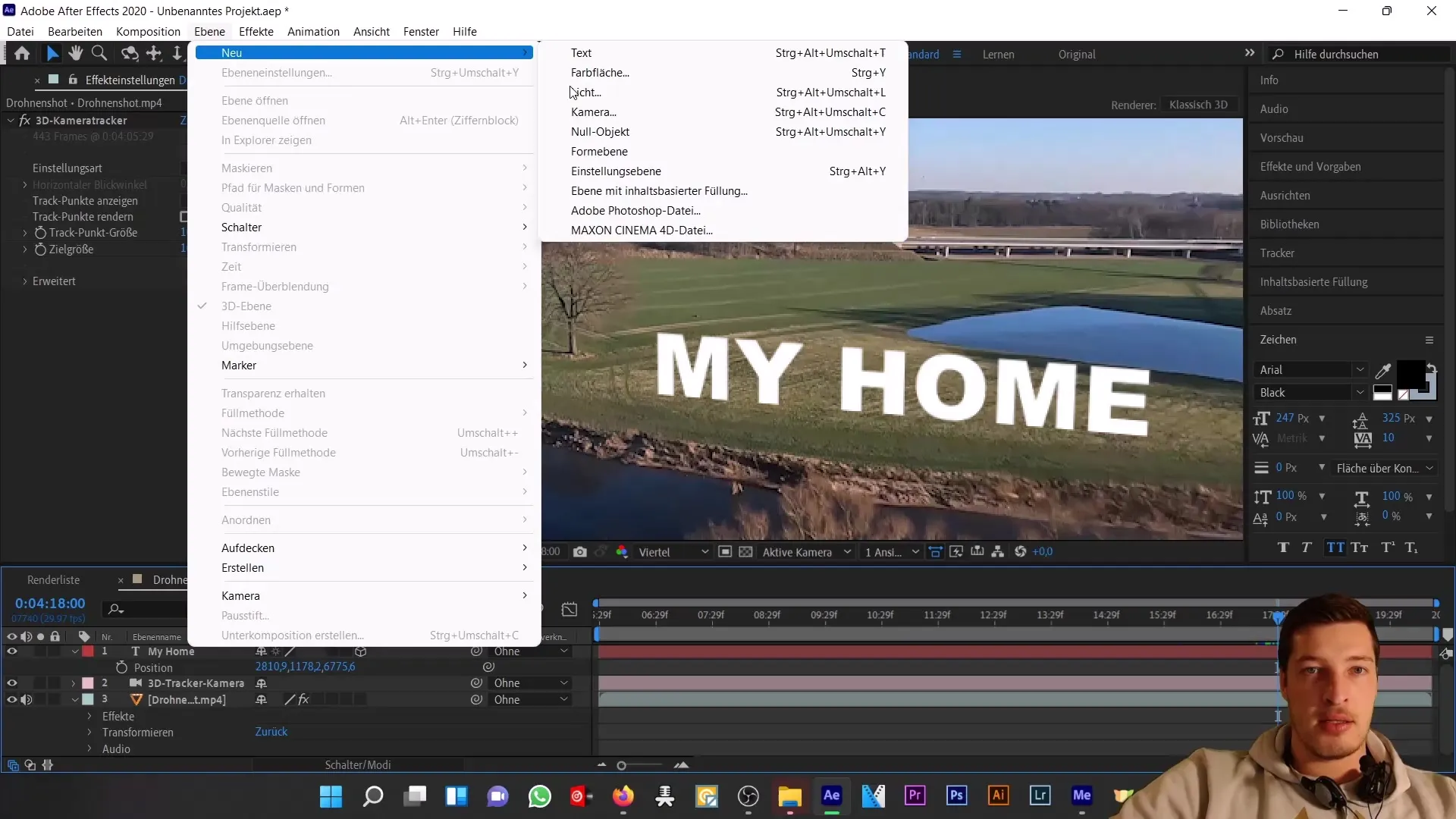
Activează opțiunea „Produce umbre”.
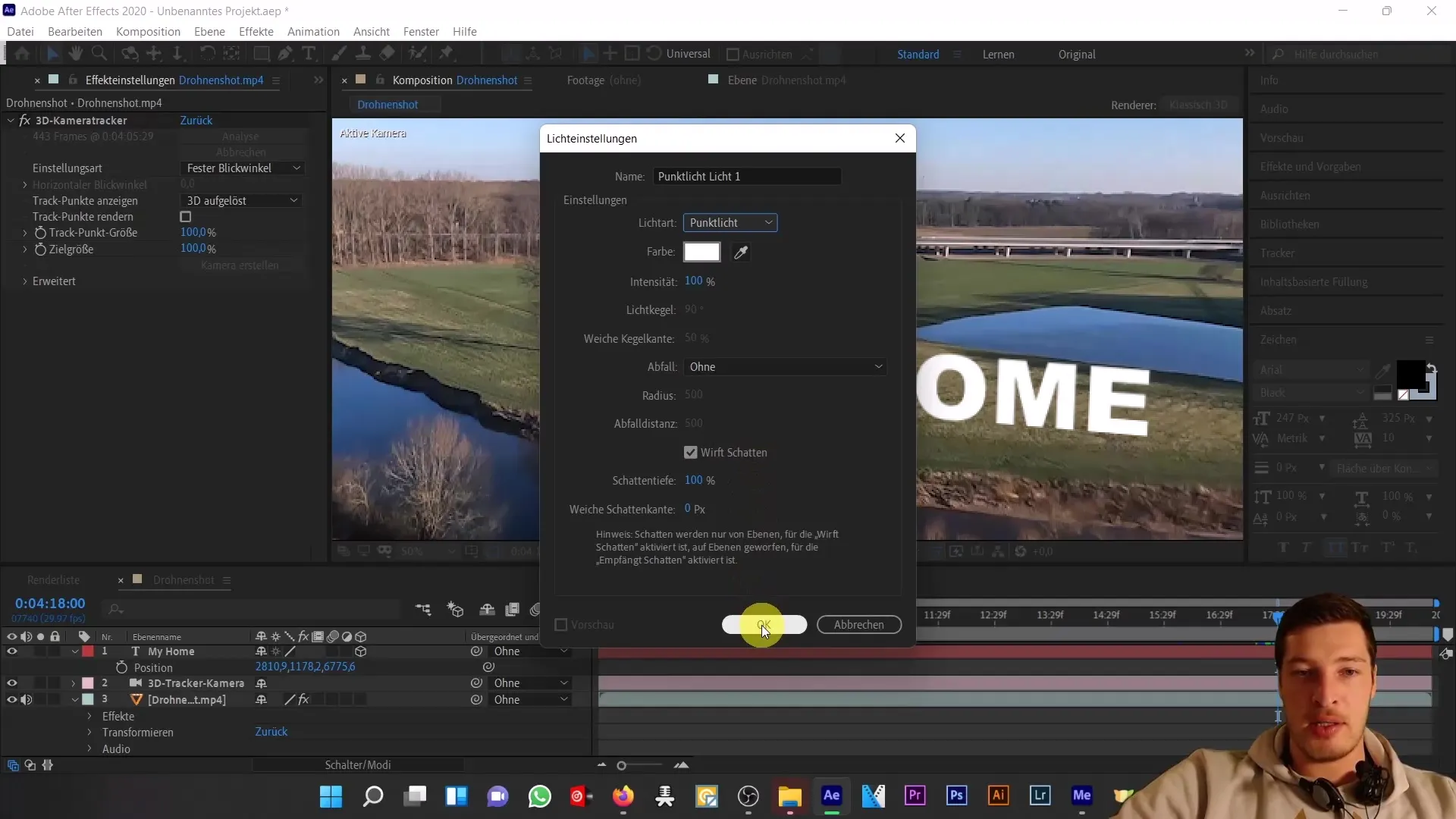
Deși textul a avut acum o mică schimbare, lumina încă nu este vizibilă. Deschide setările de poziție (apăsați 'P') pentru a verifica poziția luminii și mută-o aproape de text.
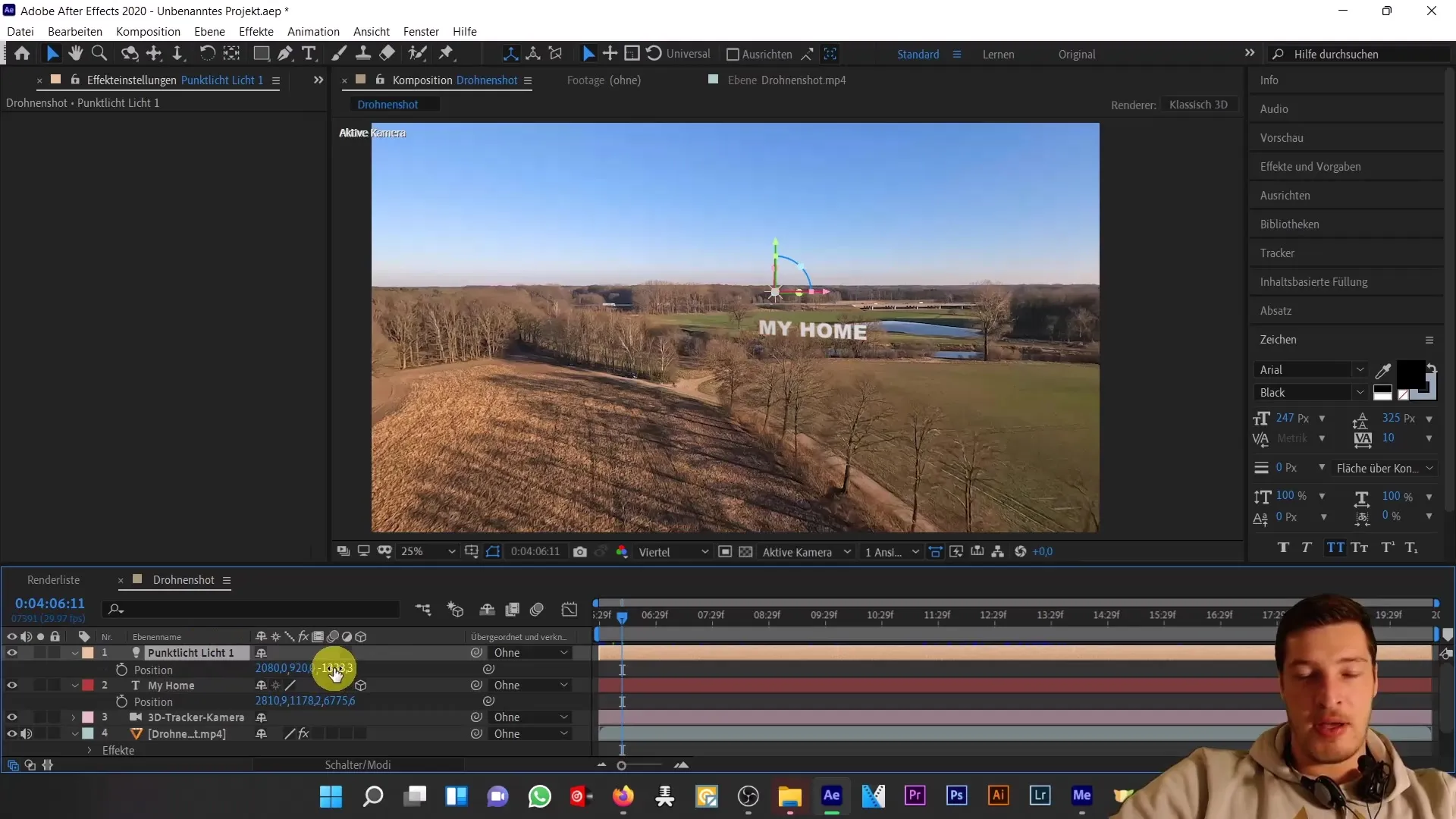
Când lumina este aproape de text, vei vedea cum acționează asupra acestuia. În After Effects poate fi însă dificil să păstrezi controlul asupra luminii. Un truc util este să creezi o cameră și să îi asociezi poziția cu cea a luminii.
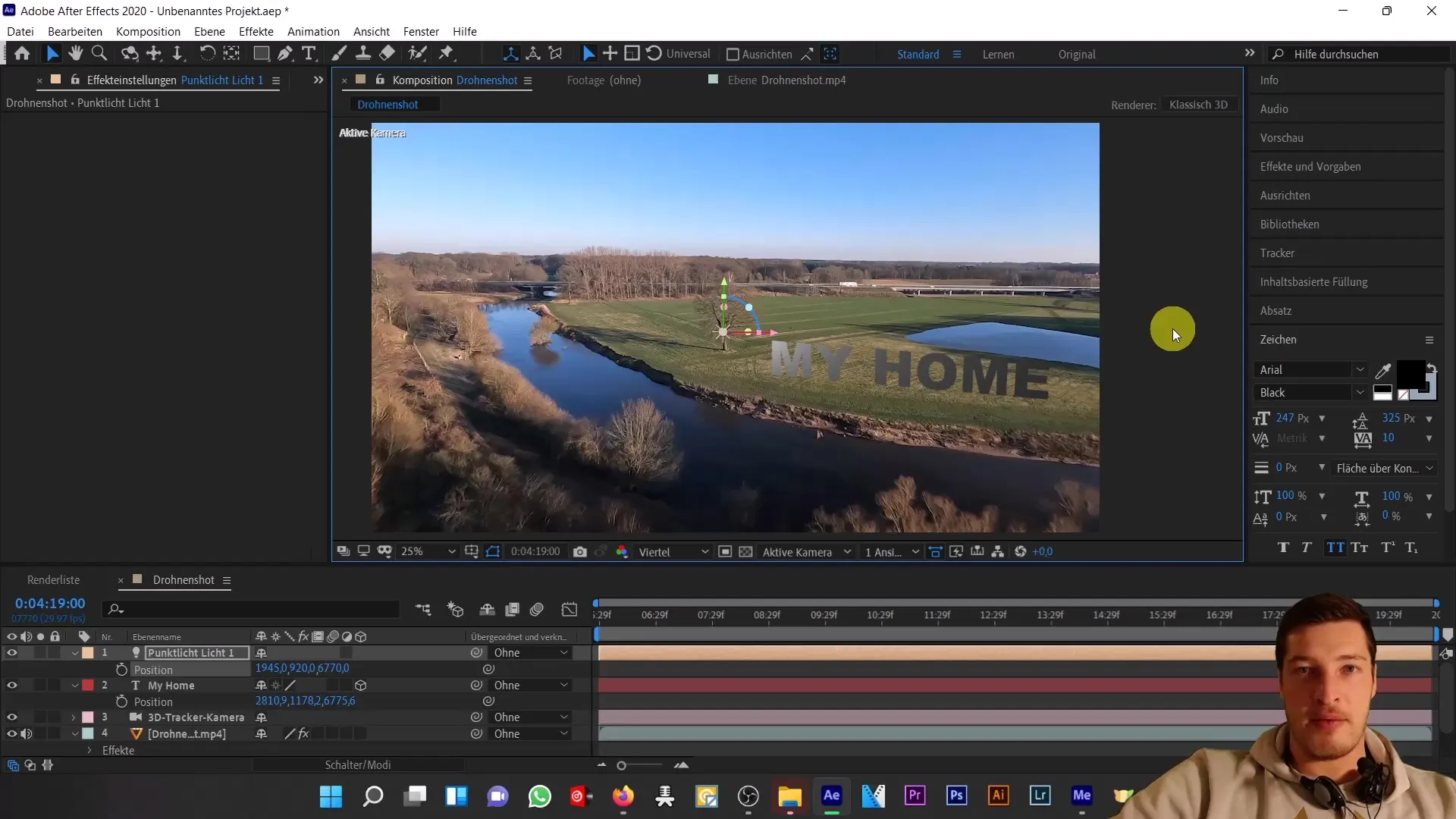
Acum apare întrebarea unde ar trebui să cadă umbra textului. Până acum am creat o compoziție care nu permite After Effects să interpreteze un strat 3D - așadar, trebuie să intervenim. Creează un plan colorat 3D în componență.

Când ajustezi planul colorat, vei observa că acum umbrele cad pe acesta. Plasează-l în scenă astfel încât să corespundă configurației umbrei dorite.
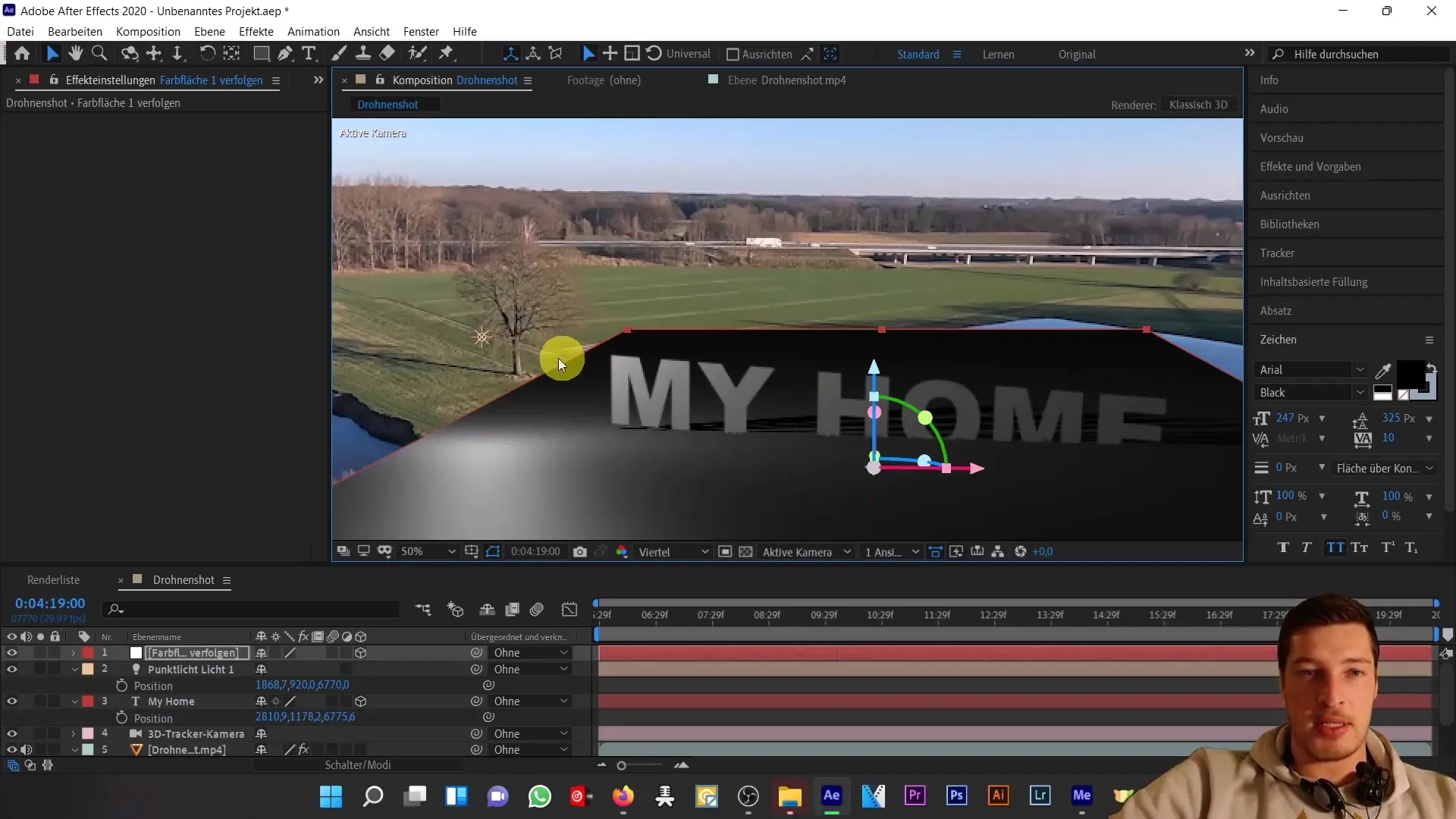
Lumina a proiectat acum o umbră pe suprafața colorată, dar pentru a ne asigura că am setat totul corect, trebuie să verificăm opțiunile de material ale stratului de text. Asigură-te că opțiunea "Proiectează umbra" și "Primește umbra" sunt activate.
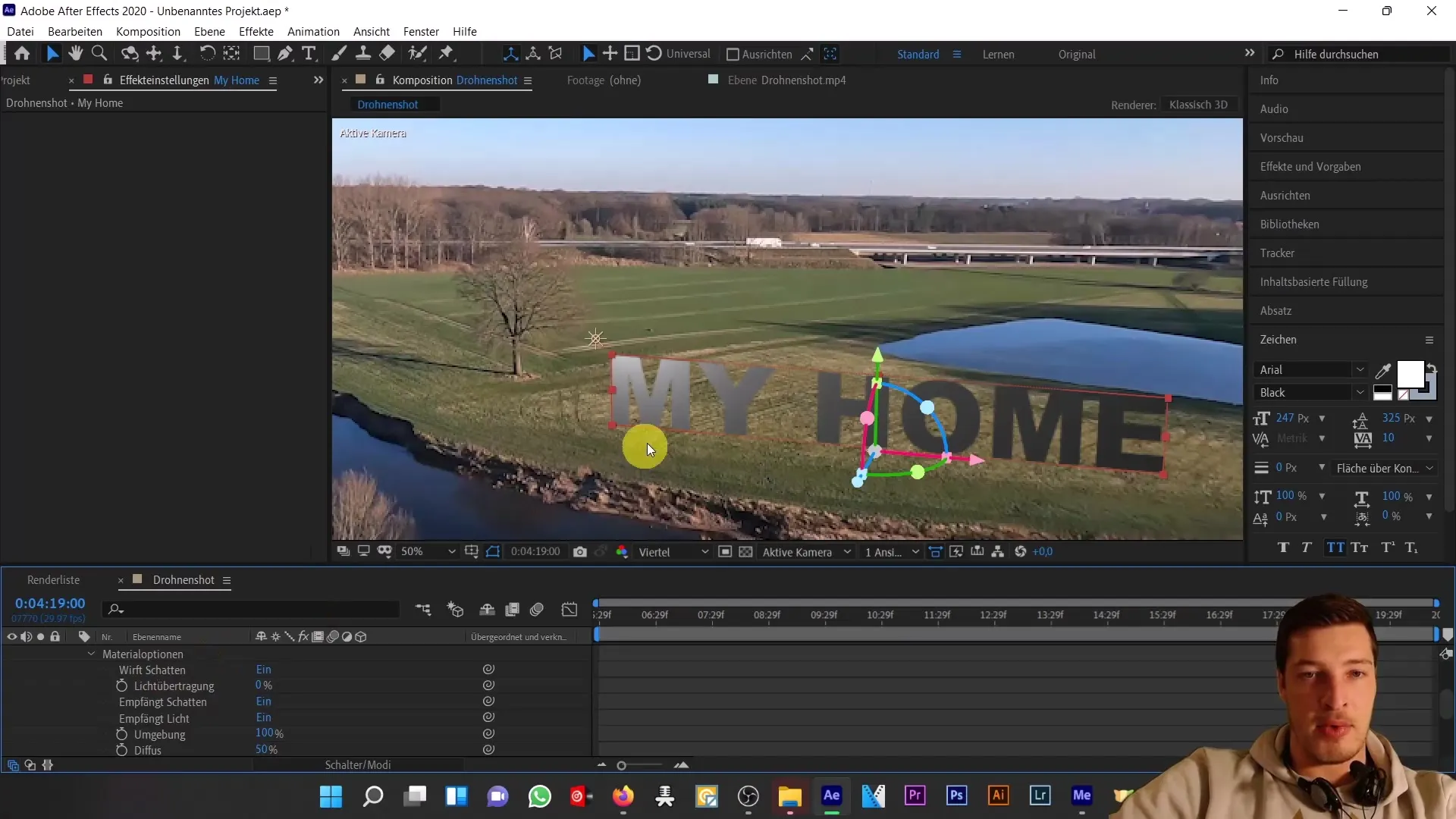
Pentru a integra mai bine umbra în scenă, poți șterge acum stratul de text și folosi trackerul de cameră 3D cu shot-ul de dronă. Click-dreapta și creează un captor de umbră și lumină.
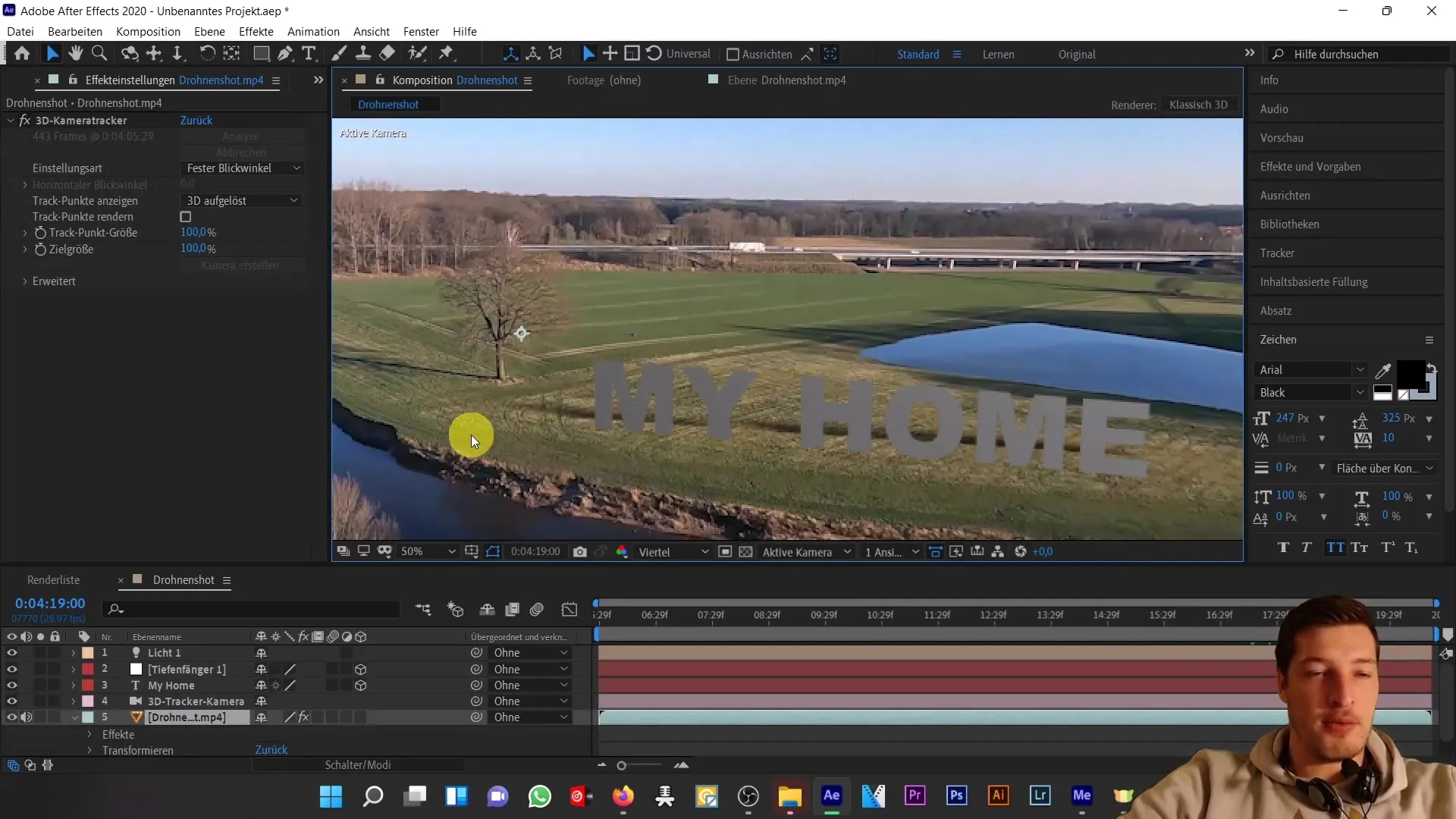
Acum ar trebui să fi adăugate două noi straturi: o sursă de lumină și un "captator de adâncime" care primește doar umbra. Aceste culori pot acum să fie adaptate la condițiile scenei.
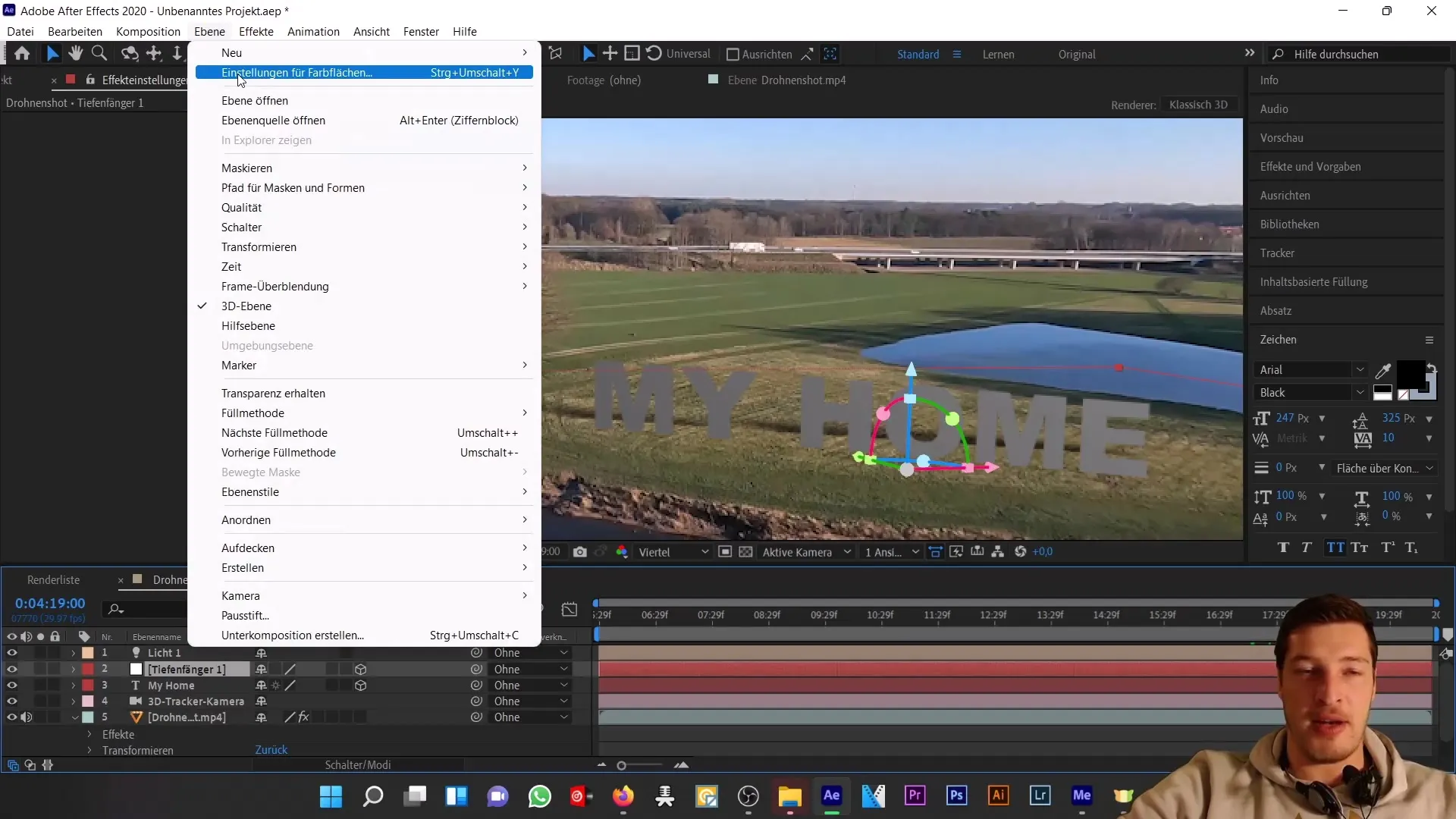
Pentru a poziționa mai precis umbra, ar trebui să experimentezi cu parametrii de poziție ai luminii. Menține orientarea umbrei în atenție, astfel încât să corespundă celei a copacului.
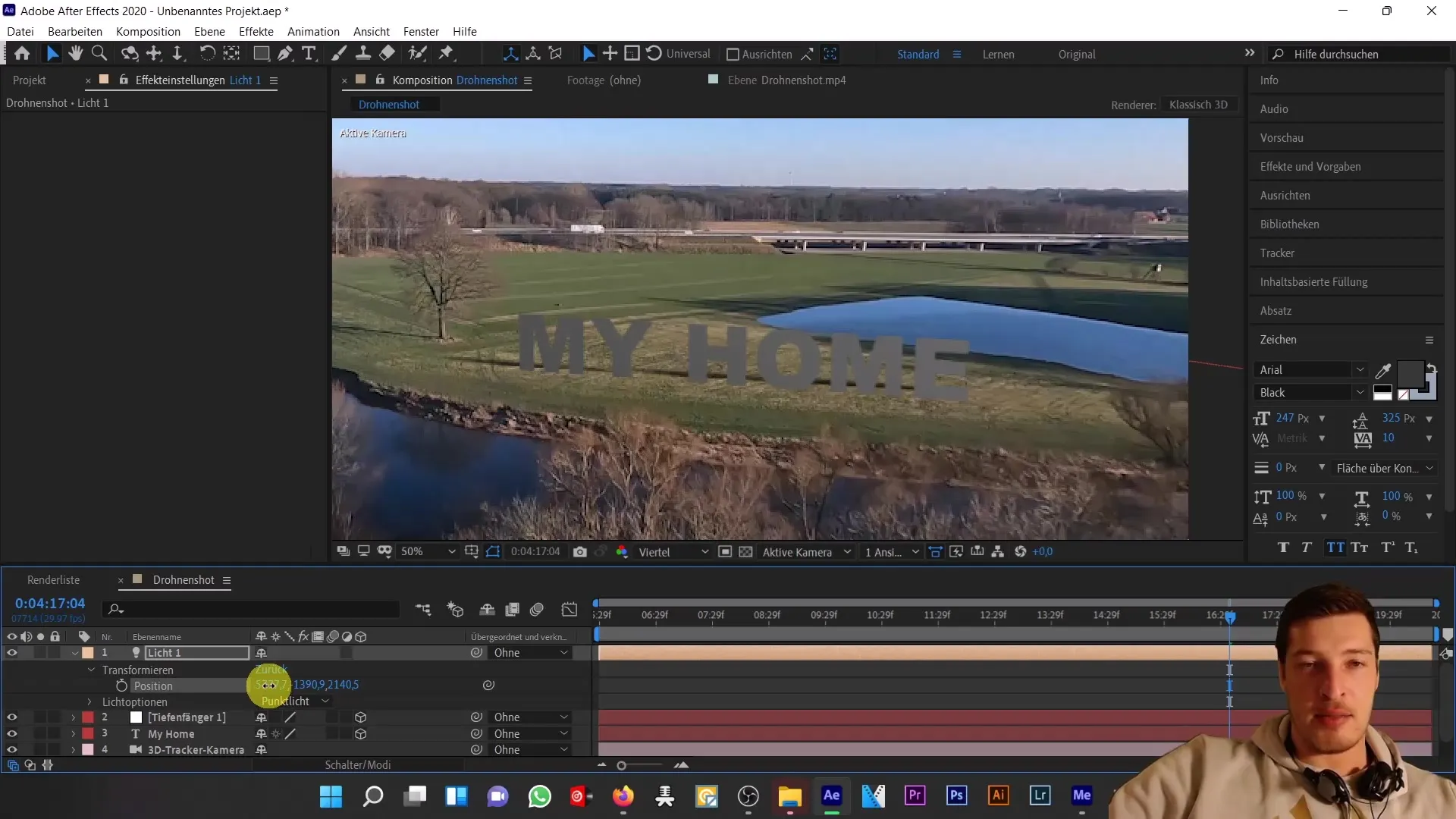
Joc cu valorile X și Y pentru a plasa umbra corect și ajustează corespunzător valoarea Z, astfel încât să arate bine.

Odată ce ai optimizat poziția luminii și a stratului de umbră, poți face textul mai întunecat pentru a crește contrastul cu umbra și pentru a rotunji rezultatul final.
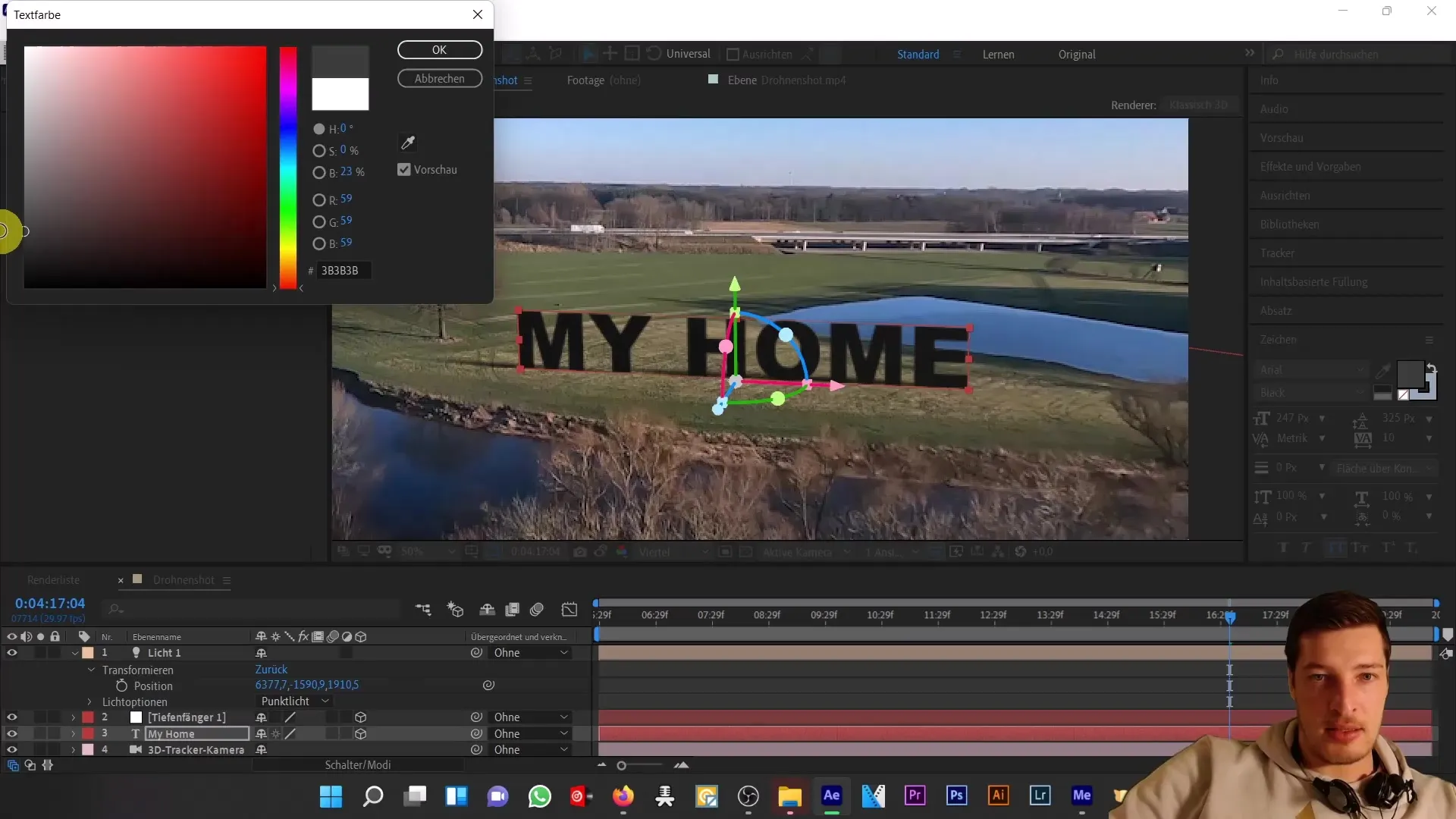
Rezumat
În acest tutorial ai învățat cum să plasezi textul într-un shot cu dronă, să adaugi umbra și să ajustezi cu precizie atât lumina, cât și umbra pentru a obține un rezultat realist. Etapele cheie includ lucrul cu sursele de lumină și tehnologia specială de captare a umbrelor în After Effects.
Întrebări frecvente
Cum pot crea o umbră în After Effects?Dublează stratul de text, schimbă culoarea, reduce opacitatea și apoi ajustează scala.
Ce tip de lumină ar trebui să folosesc?Pentru umbre realiste, este potrivită o lumină punctuală care proiectează umbre.
Cum pot ajusta direcția umbrei?Schimbă poziția și parametrii luminii în setările de transformare.
Ce este „captatorul de adâncime”?Captorul de adâncime este o suprafață colorată specială, care primește doar umbre pentru a crea umbre realiste.
Pot folosi mai multe surse de lumină?Da, poți adăuga mai multe surse de lumină în scenă și să le ajustezi influența asupra umbrelor corespunzător.


